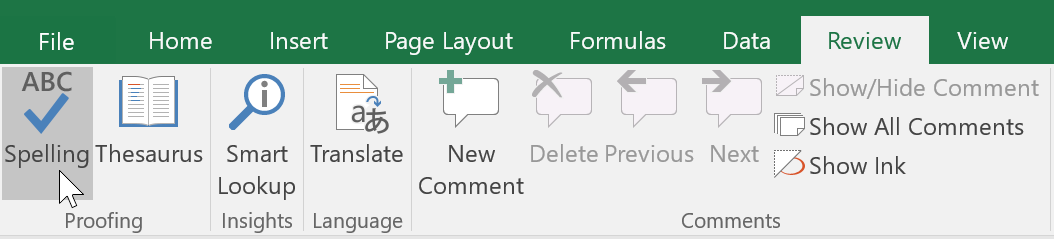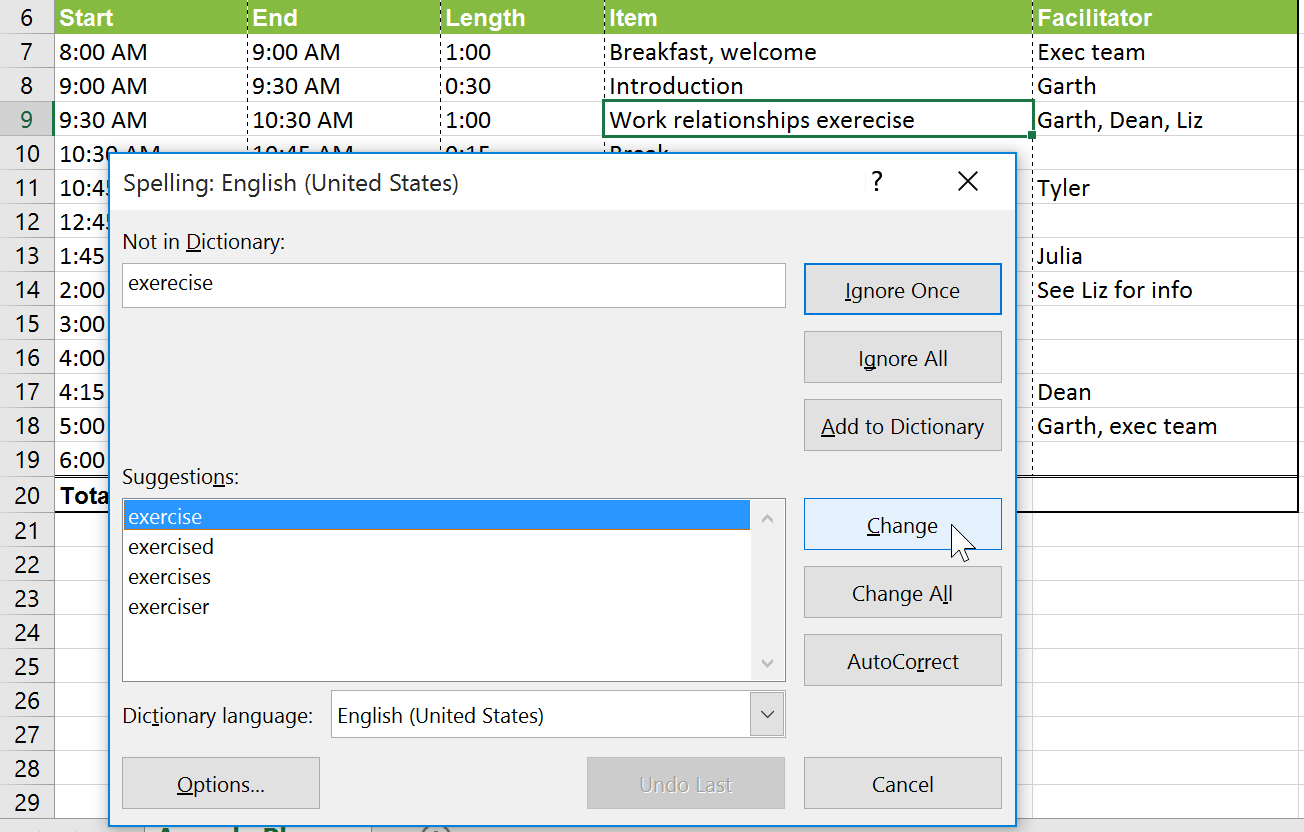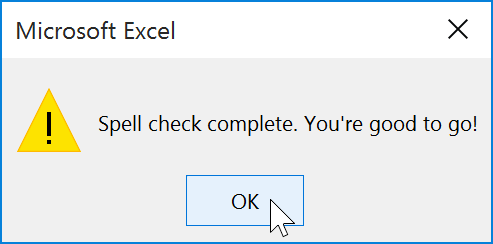Hãy cùng làm quen với Excel qua những bài viết hướng dẫn Excel của Bachkhoatrithuc.vn.
Giới thiệu
Trước khi chia sẻ một sổ làm việc, bạn sẽ muốn đảm bảo rằng nó không có bất kỳ lỗi chính tả nào. May mắn thay, Excel bao gồm một công cụ kiểm tra chính tả (spell check) bạn có thể sử dụng để đảm bảo mọi thứ trong sổ làm việc của bạn được viết đúng chính tả.
Nếu bạn đã sử dụng tính năng kiểm tra chính tả trong Microsoft Word, chỉ cần lưu ý rằng công cụ kiểm tra chính tả trong Excel, mặc dù hữu ích nhưng không mạnh bằng. Ví dụ: nó sẽ không kiểm tra các vấn đề ngữ pháp hoặc kiểm tra chính tả khi bạn nhập.
Để sử dụng kiểm tra chính tả:
- Từ tab Review, nhấp vào lệnh Spelling.

- Hộp thoại Spelling sẽ xuất hiện. Đối với mỗi lỗi chính tả trong trang tính của bạn, nó sẽ cố gắng cung cấp gợi ý cho đúng chính tả. Chọn một gợi ý, sau đó nhấp vào Change để sửa lỗi.

- Một hộp thoại sẽ xuất hiện sau khi xem xét tất cả các lỗi chính tả. Nhấp chuột OK để đóng kiểm tra chính tả.

Nếu không có gợi ý phù hợp, bạn cũng có thể nhập đúng chính tả theo cách thủ công.
Bỏ qua “lỗi” chính tả
Kiểm tra chính tả không phải lúc nào cũng đúng. Đôi khi nó sẽ đánh dấu một số từ là không chính xác ngay cả khi chúng được viết đúng chính tả. Điều này thường xảy ra với những cái tên có thể không có trong từ điển. Bạn có thể chọn không phải để thay đổi “lỗi” chính tả bằng một trong ba tùy chọn sau:
- Ignore Once (Bỏ qua một lần): Thao tác này sẽ bỏ qua từ mà không thay đổi từ đó.
- Ignore All (Bỏ qua tất cả): Thao tác này sẽ bỏ qua từ mà không thay đổi từ đó và cũng bỏ qua tất cả các phiên bản khác của từ đó trong trang tính của bạn.
- Add (Cộng): Thao tác này sẽ thêm từ vào từ điển để từ đó không bao giờ xuất hiện dưới dạng lỗi nữa. Đảm bảo từ được viết đúng chính tả trước khi chọn tùy chọn này.
Hi vọng bài viết này của Bachkhoatrithuc.vn sẽ đem lại cho bạn những cái nhìn tổng quan nhất về Excel.